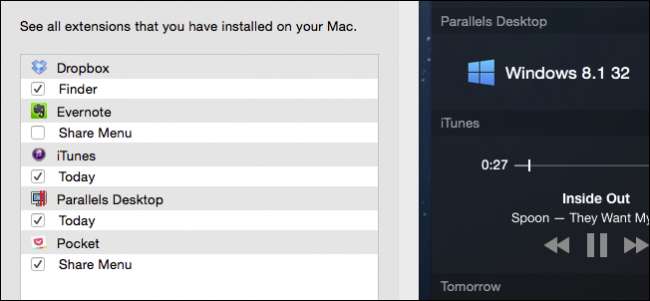
Wir alle verstehen das Konzept der Erweiterungen inzwischen: Durch Hinzufügen von Funktionen zu Ihrem Betriebssystem, Telefon oder Browser wird dessen Funktionalität erweitert. Auch OS X verfügt über Erweiterungen. Hier ist, was Sie wissen müssen, damit sie für Sie besser funktionieren.
Um fair zu sein, ist die Erweiterung des Mac OS-Systems nichts Neues. Bereits in System 7 konnten Sie Inhalte hinzufügen, um die Benutzerfreundlichkeit und Nützlichkeit weiter zu verbessern und zu erweitern.
Zum Beispiel der Kontrollstreifen (untere linke Ecke im Screenshot), „ Ermöglicht den einfachen Zugriff auf Statusinformationen und die Steuerung einfacher Aufgaben wie Bildschirmauflösung, AppleTalk-Aktivität, Batteriestatus usw. Und könnte mit Modulen von Drittanbietern weiter ausgebaut werden.
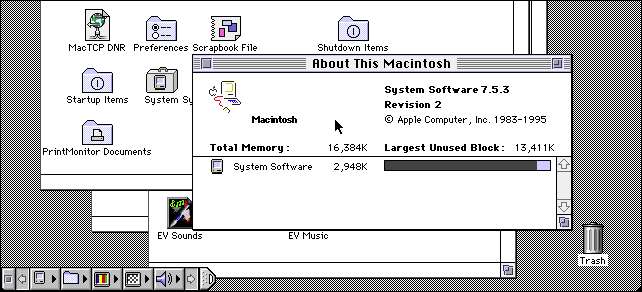
In OS X sind Erweiterungen im gesamten System integriert und können über ein spezielles Systemeinstellungsfeld gesteuert werden. In diesem Artikel möchten wir darüber sprechen, wo Sie Erweiterungen in Ihrem OS X-System sehen und wie Sie sie bei Bedarf aktivieren oder deaktivieren können.
Erweiterungseinstellungen
Wie Sie vielleicht vermutet haben, können Sie auf das Einstellungsfenster für Erweiterungen zugreifen, indem Sie es in den Systemeinstellungen oder öffnen mit Spotlight . Wenn Sie sie öffnen, ist alles in fünf Kategorien unterteilt: Alle (nur Erweiterungen von Drittanbietern), Aktionen, Finder, Freigabemenü und Heute.
Lassen Sie uns alles einzeln behandeln, damit Sie verstehen, wie sie auf Ihrem Mac angezeigt werden und funktionieren.
Zunächst wird die Standardansicht für "Alle" Erweiterungen von Drittanbietern geöffnet. Dies ist das Ergebnis anderer von uns installierter Software. Unter jeder Erweiterung eines Drittanbieters sehen Sie, wo sie angezeigt wird, sowie ein Kontrollkästchen zum Aktivieren oder Deaktivieren.
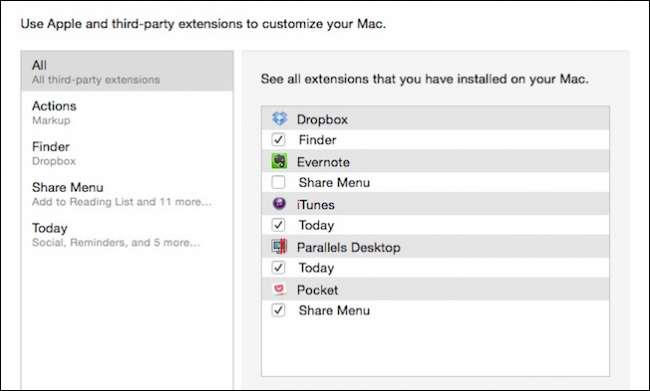
Die Aktionen-Erweiterungen werden zum Bearbeiten oder Anzeigen von Inhalten verwendet. Hier bestehen unsere Aktionsoptionen ausschließlich aus "Markup".
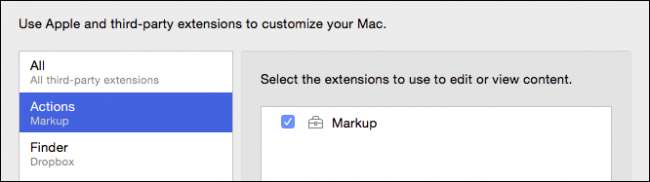
Wir haben bereits über die Markup-Erweiterung gesprochen, als wir dies erklärt haben So markieren Sie Bildanhänge in Apple Mail .
Hier ist die Markup-Erweiterung in Aktion (kein Wortspiel beabsichtigt) in der Vorschau-Anwendung, die beim Klicken Dinge wie Formen, Text und andere Steuerelemente enthält. Du kannst auch Verwenden Sie es, um PDFs zu signieren .
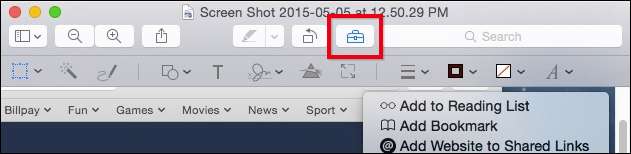
Einige Anwendungen fügen dem Finder Erweiterungen hinzu, z. B. hier mit Dropbox.
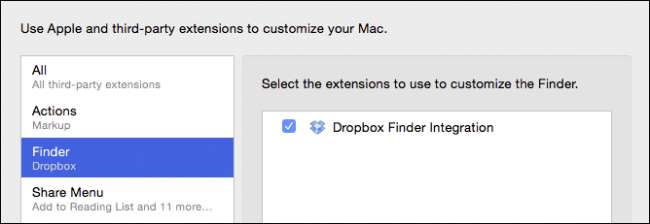
Sie sehen das hier, wo diese Dropbox-Integration erscheint. Hinweis: Wenn Sie die Symbolleiste des Finders anpassen, können Sie diese (oder eine andere) Schaltfläche entfernen, diese Erweiterung wird jedoch nicht deaktiviert.
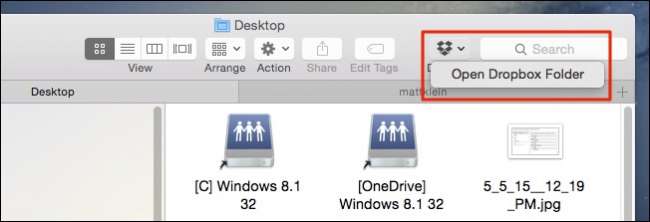
Das Freigabemenü ist wahrscheinlich jedem bekannt, der OS X verwendet. Hier können Sie Funktionen zum und aus dem Freigabemenü hinzufügen oder entfernen, das im gesamten Betriebssystem angezeigt wird.
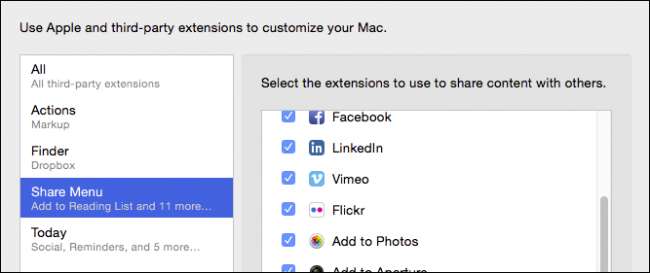
Das Schöne ist, dass Sie nicht verwendete Konten deaktivieren können, damit Ihr Freigabemenü nicht so lang und unhandlich ist.
Damit meinen wir Folgendes: Nehmen wir an, wir verwenden weder Twitter noch LinkedIn (oder andere). Im Freigabemenü können wir auf "Mehr" klicken und diese Erweiterungen deaktivieren.
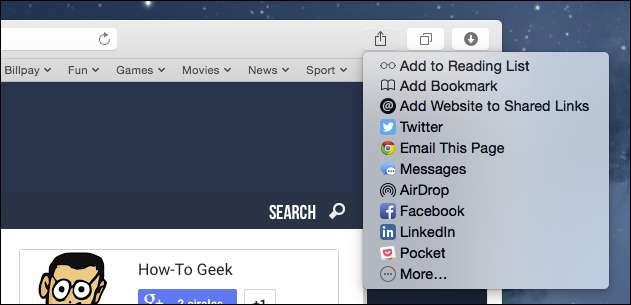
So erhalten wir ein viel schlankeres und leichteres Share-Menü.
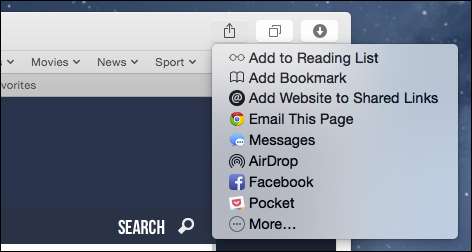
Sie können die Reihenfolge der Dinge auch ändern, indem Sie auf jedes Element klicken und es in die Reihenfolge ziehen, in der es angezeigt werden soll.
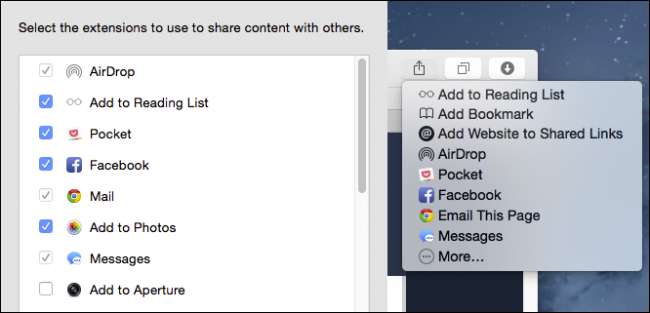
Schließlich gibt es die "Today" -Erweiterungen, die Dinge wie Social, Reminders, World Clock usw. enthalten.
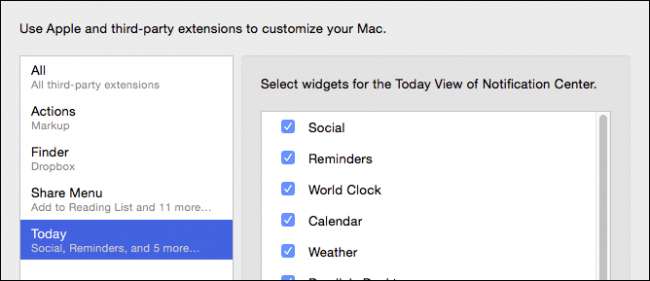
Diese finden Sie im Heute-Bereich. Wenn Sie diese Widgets deaktivieren, sehen Sie nur das gewünschte Material. Wenn Sie also keine Aktien kaufen oder keinen physischen Taschenrechner verwenden, werden diese Dinge in Ihrem Heute-Bedienfeld benötigt.

OS X bietet eine Reihe von Möglichkeiten, um die Nützlichkeit des Erweiterungssystems zu erweitern und zu verbessern. Wenn du Internet- und Social-Media-Konten hinzufügen Sie erhalten beispielsweise die Möglichkeit, Inhalte aus den meisten nativen Anwendungen schnell und einfach freizugeben.
Gleiches gilt für das Bedienfeld Heute, in dem Sie schnell und auf einen Blick Informationen und andere nützliche Funktionen erhalten. Die Möglichkeit, diese Funktion zu erweitern und zu erweitern, verleiht ihr einen langfristigeren, inhärenten Wert.
Fügen Sie dann die Erweiterbarkeit von Drittanbietern hinzu, und das Ganze wird runder und vollständiger. Wir freuen uns dann darauf zu sehen was Entwickler von App-Erweiterungen kommen in der Zukunft mit.
Wenn Sie jedoch Kommentare oder Fragen haben, die Sie hinzufügen möchten, hinterlassen Sie bitte Ihr Feedback in unserem Diskussionsforum.







